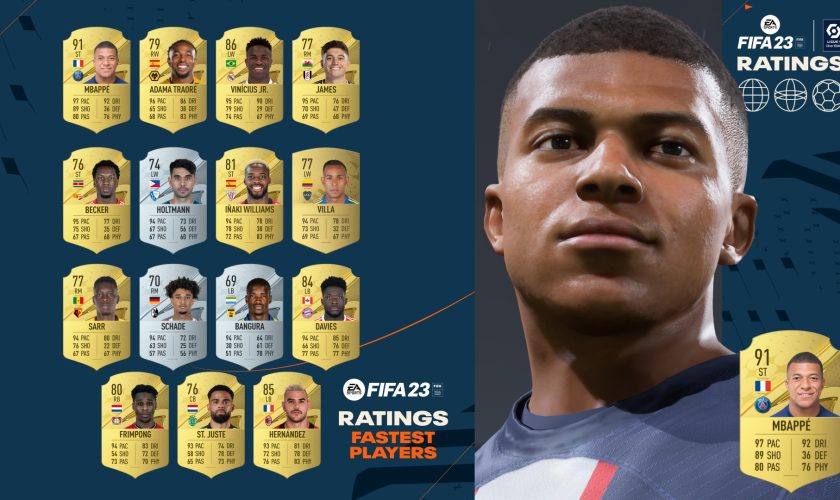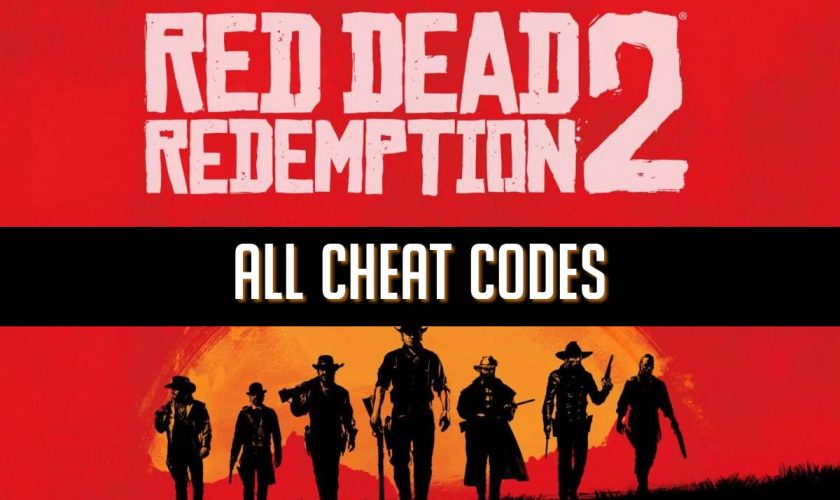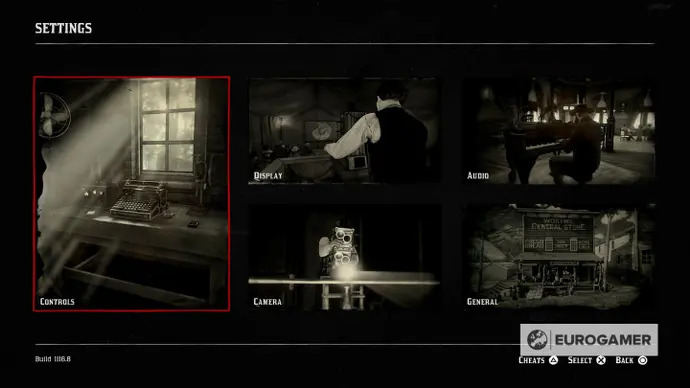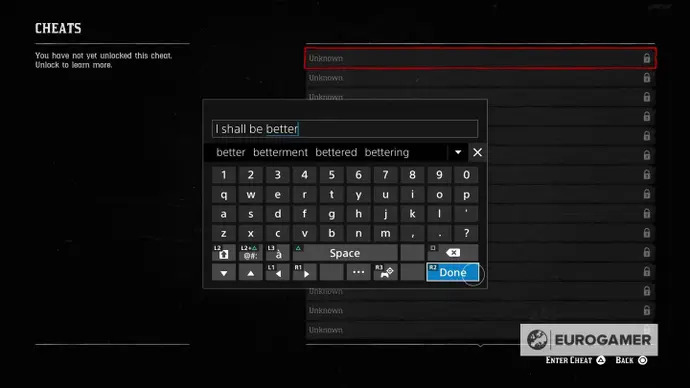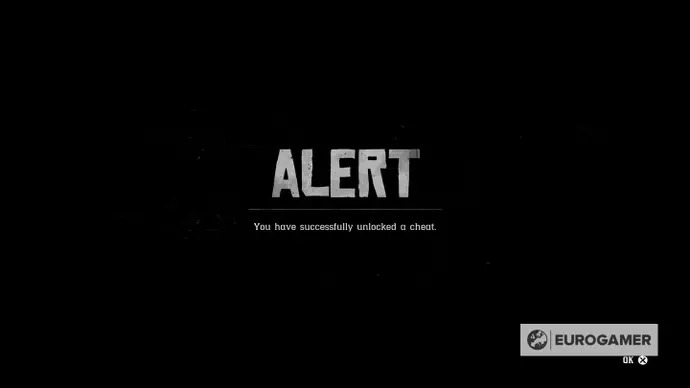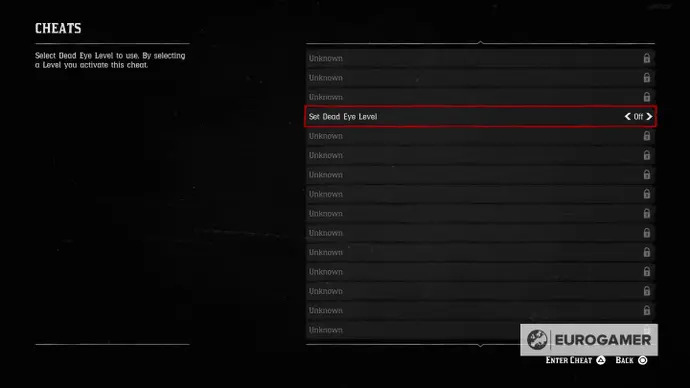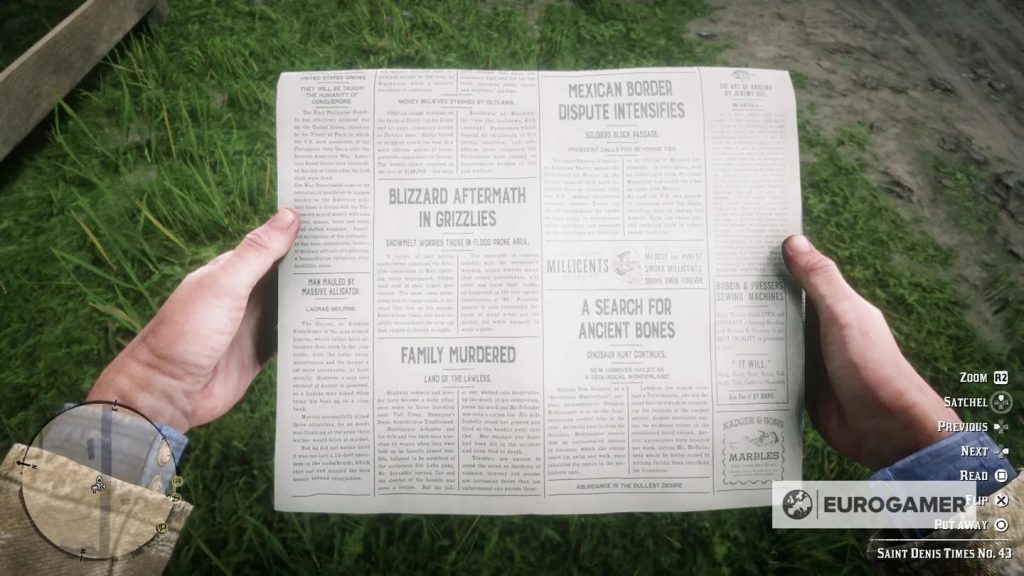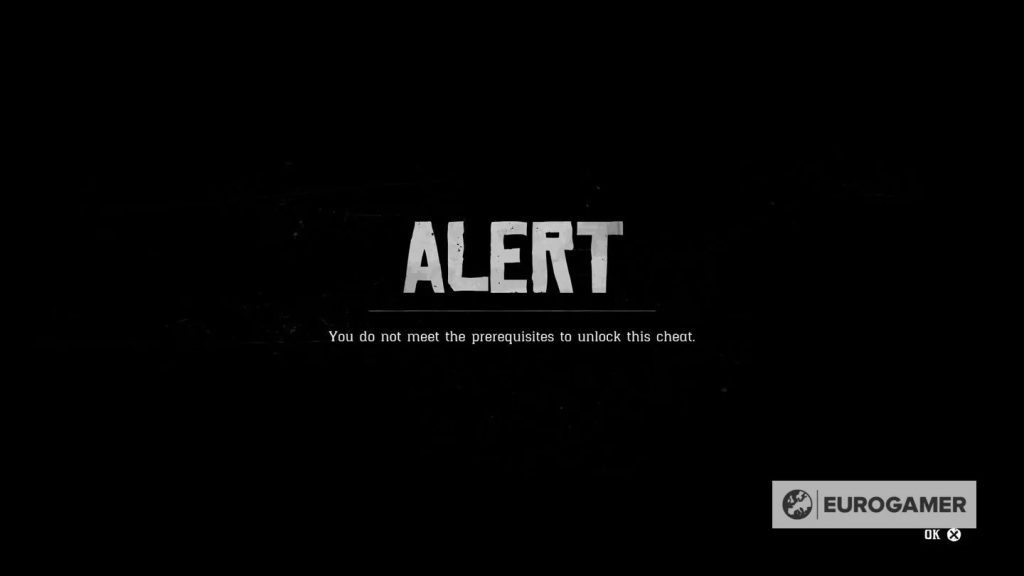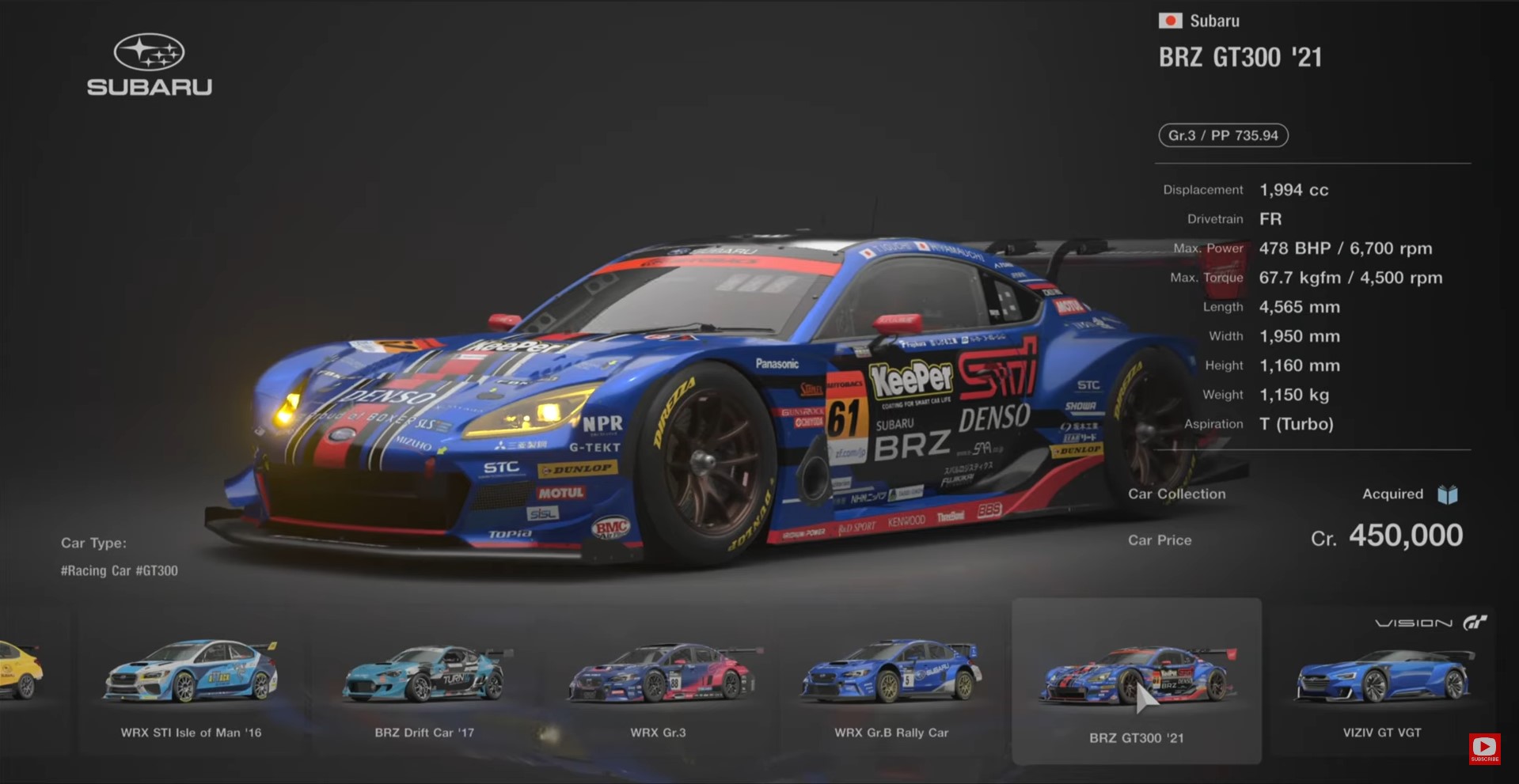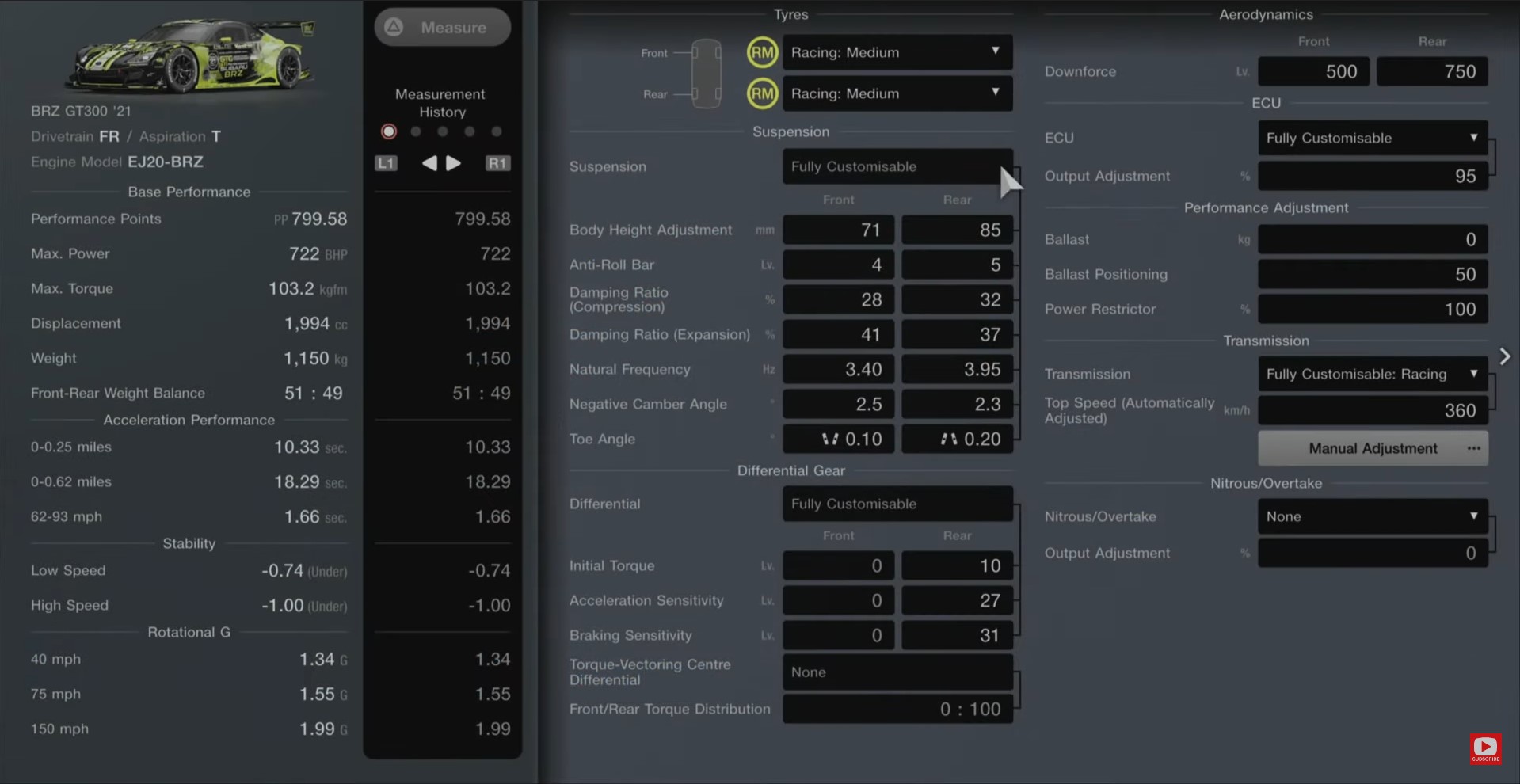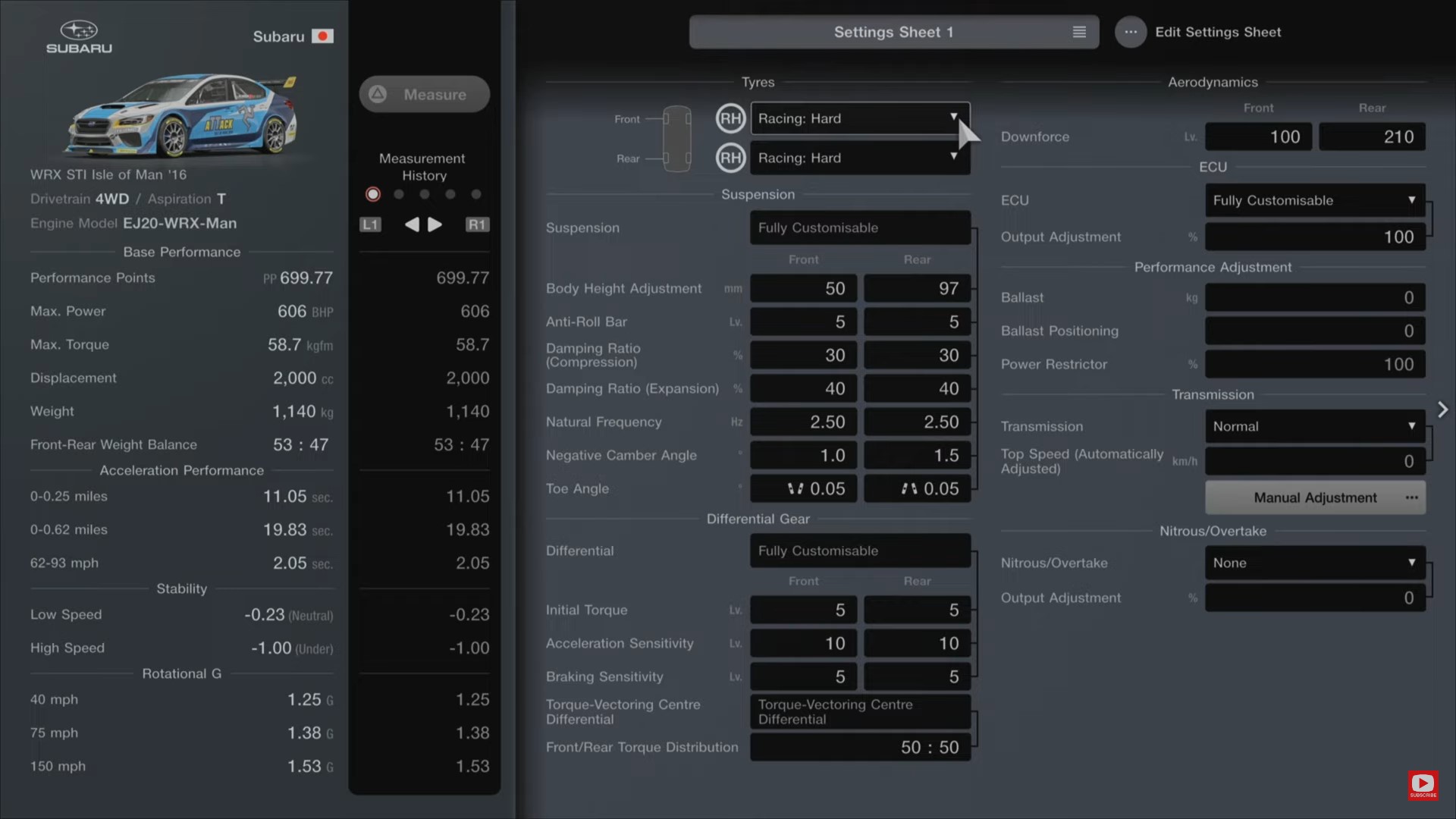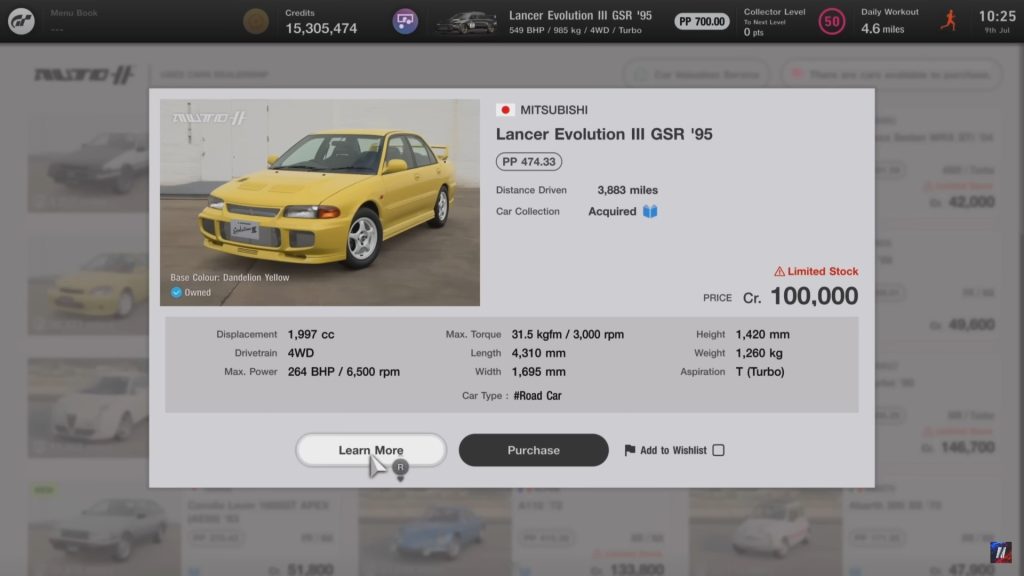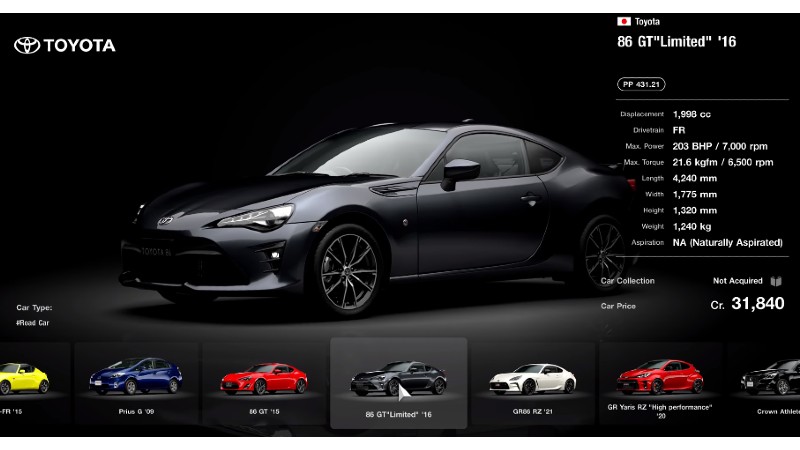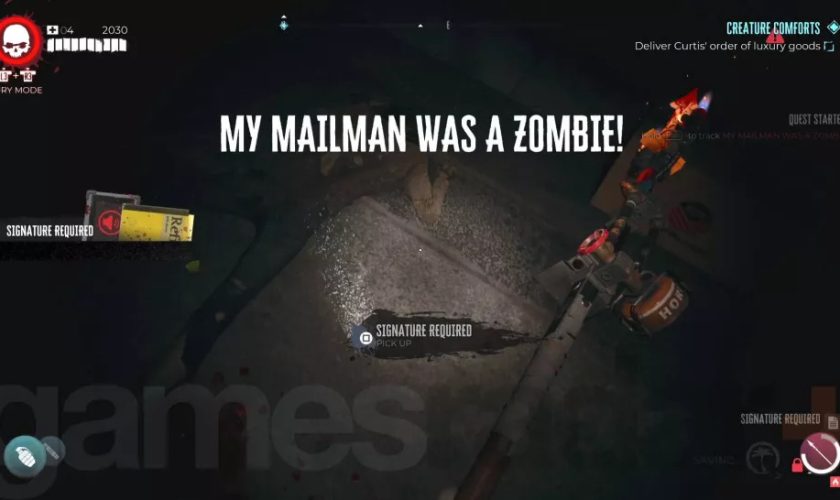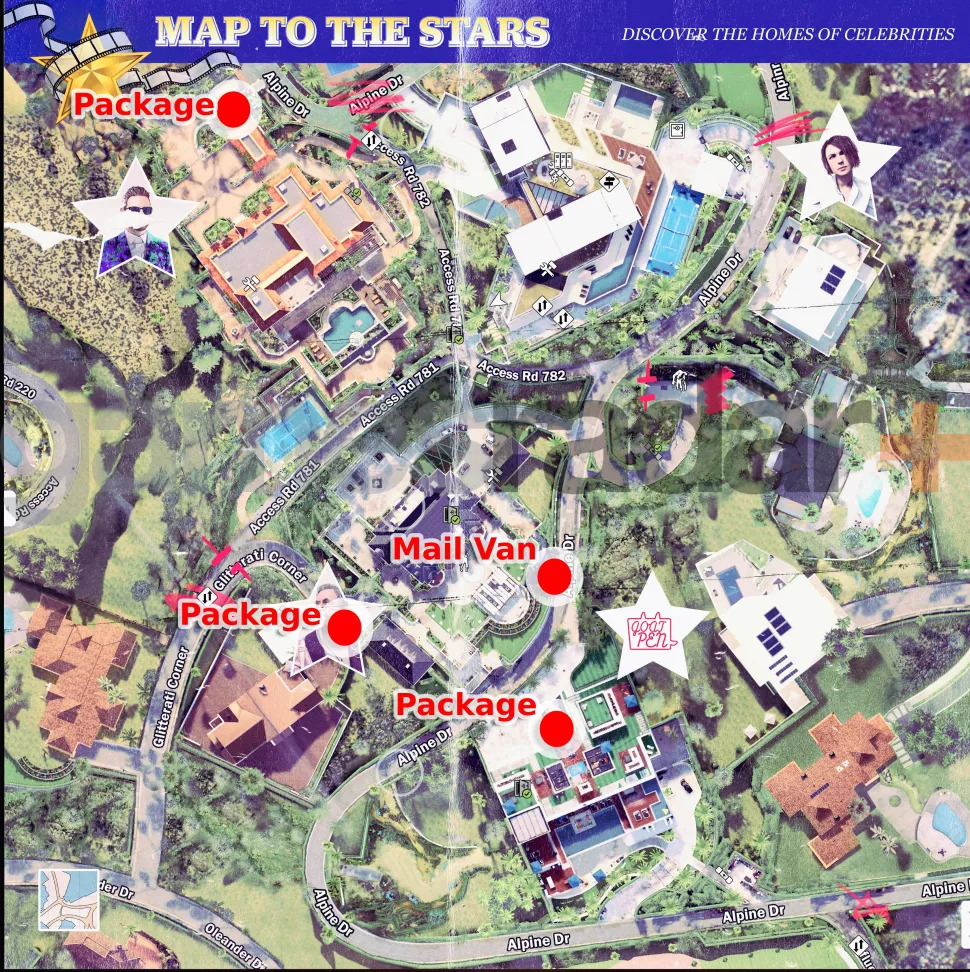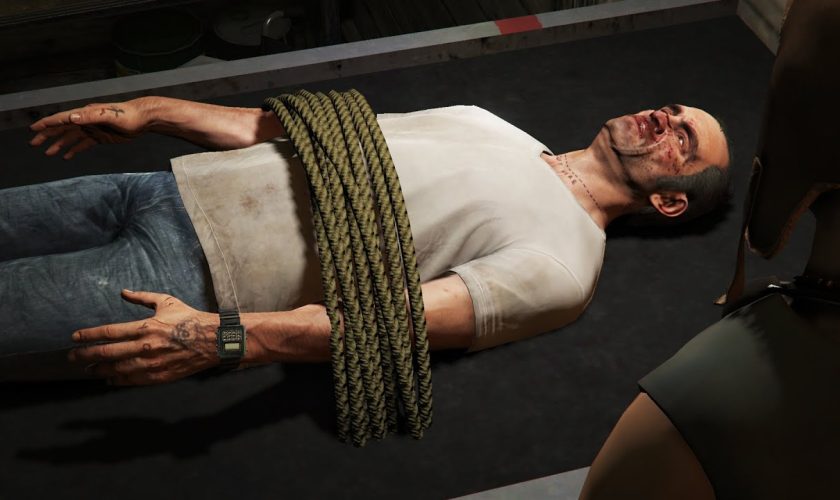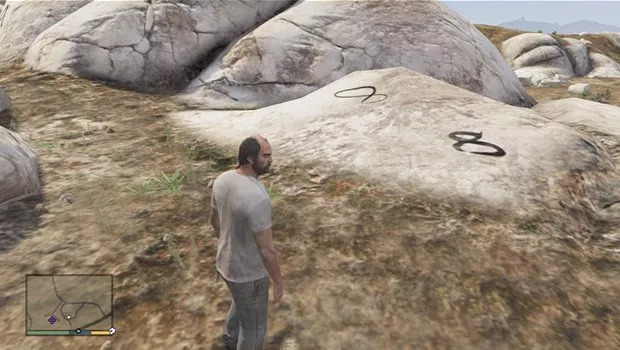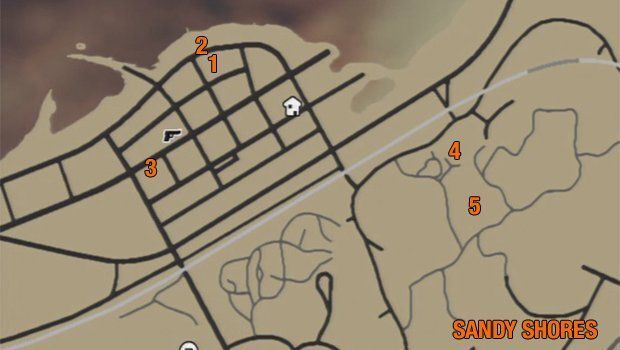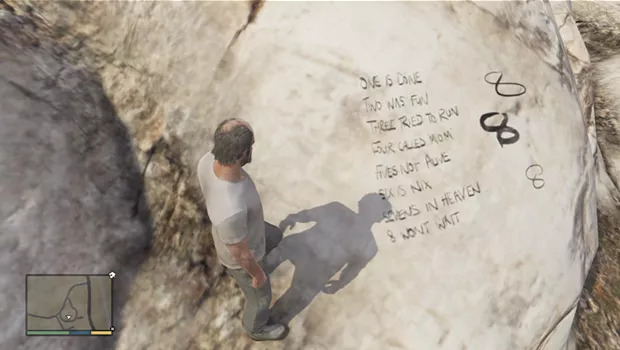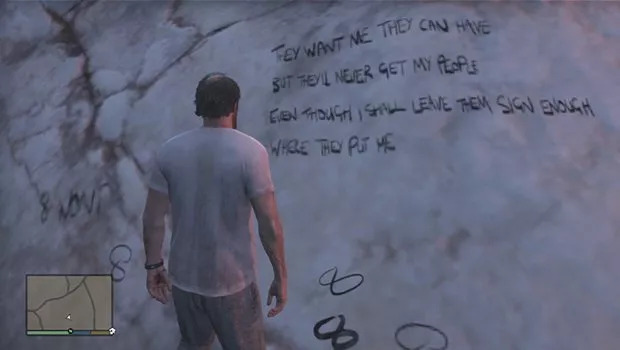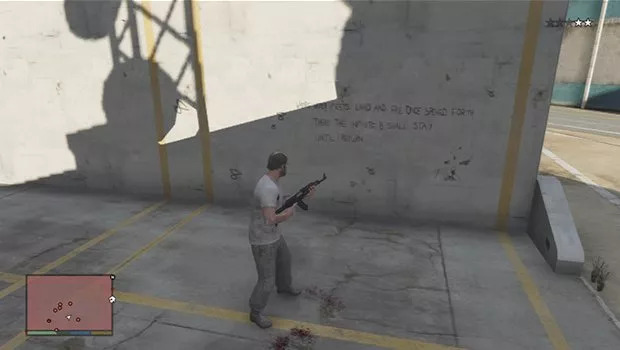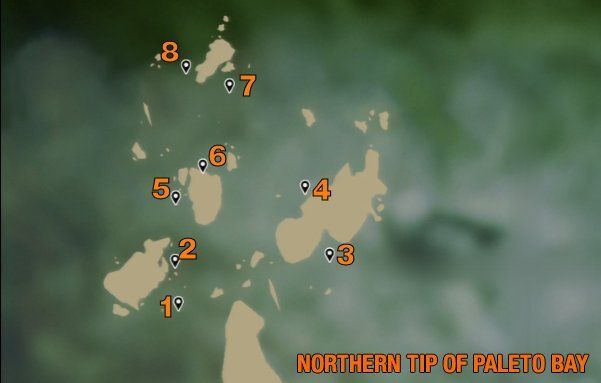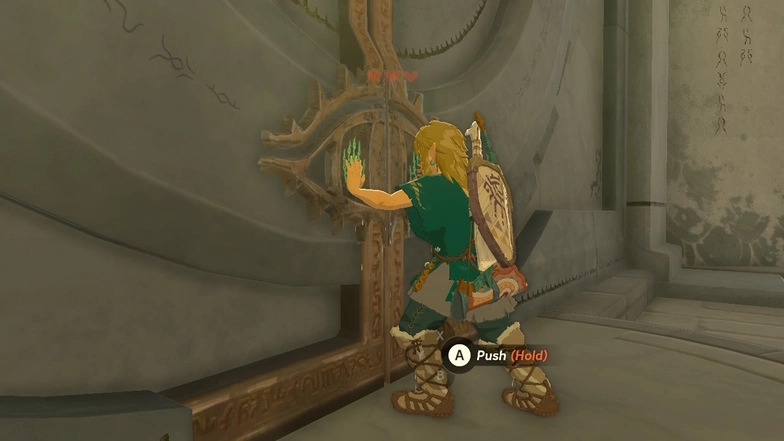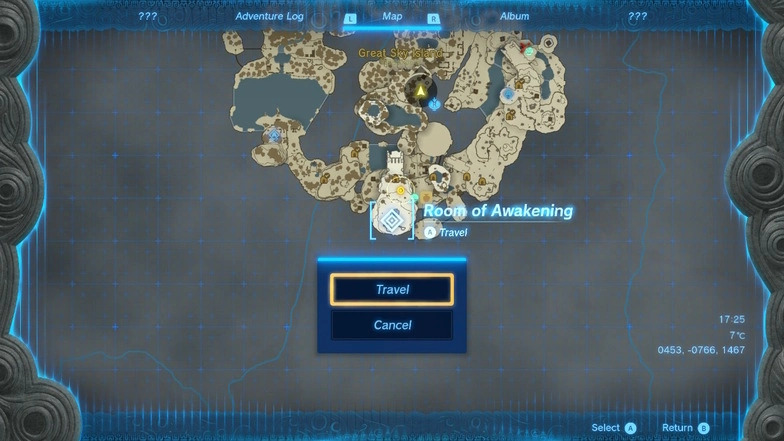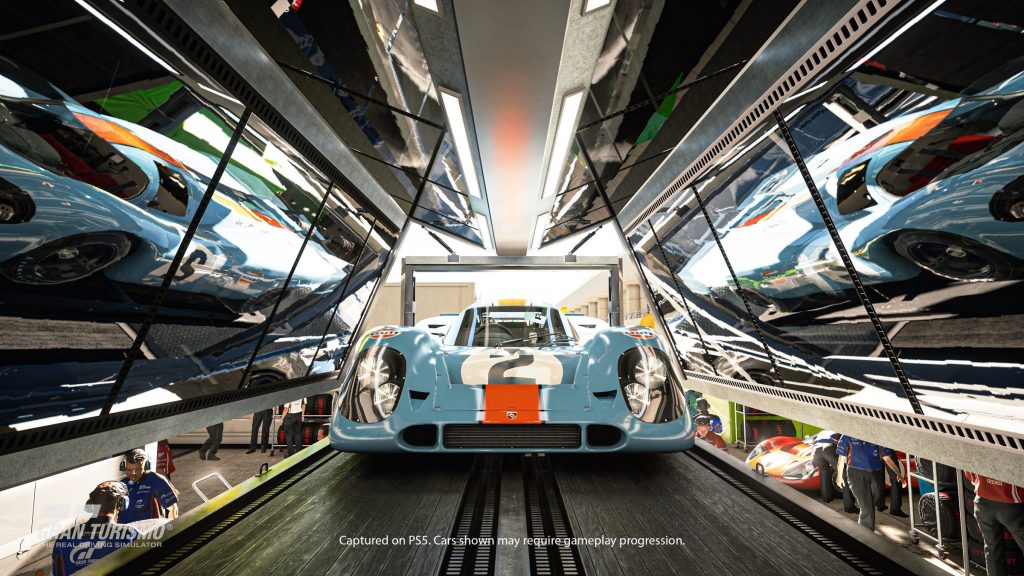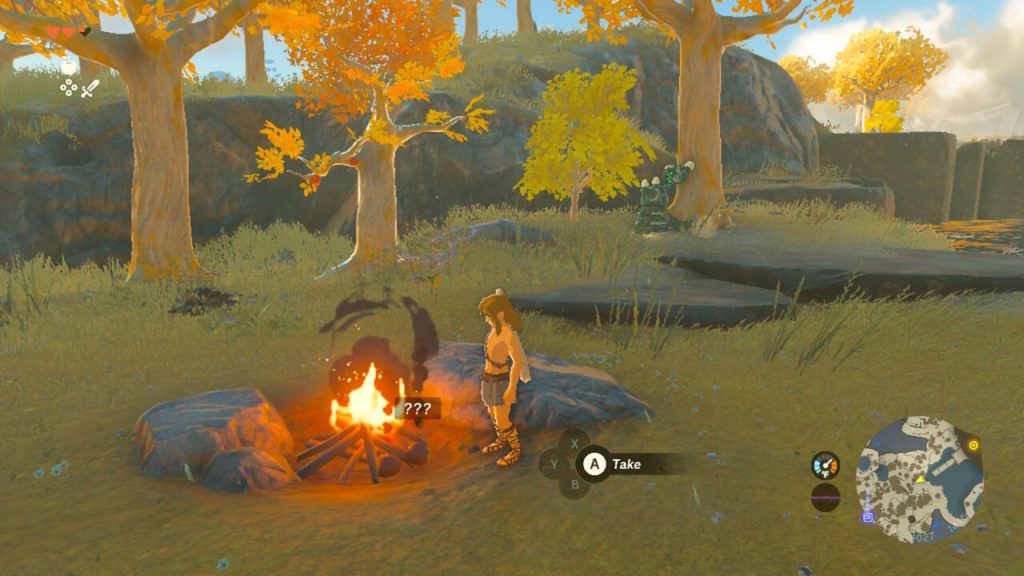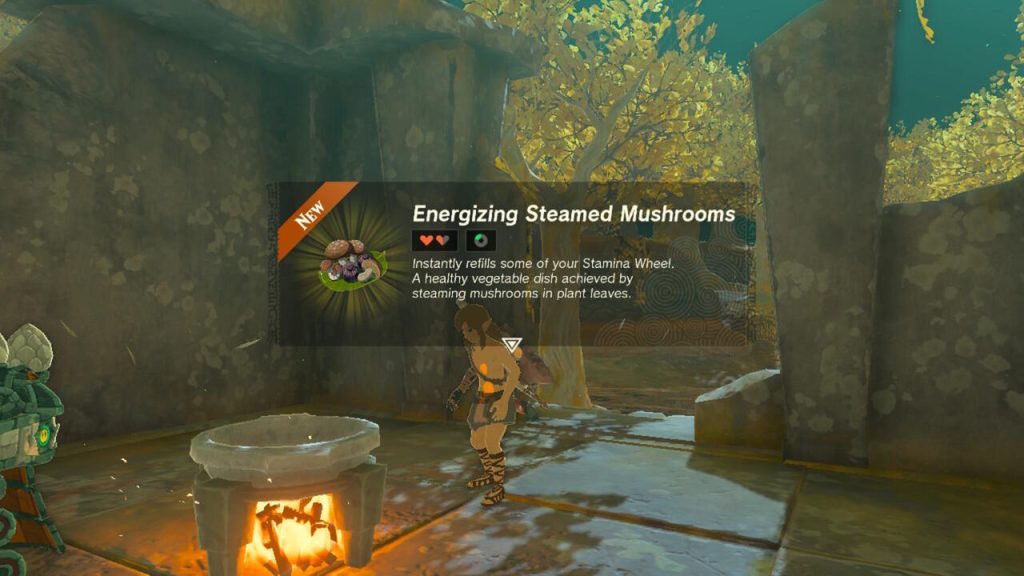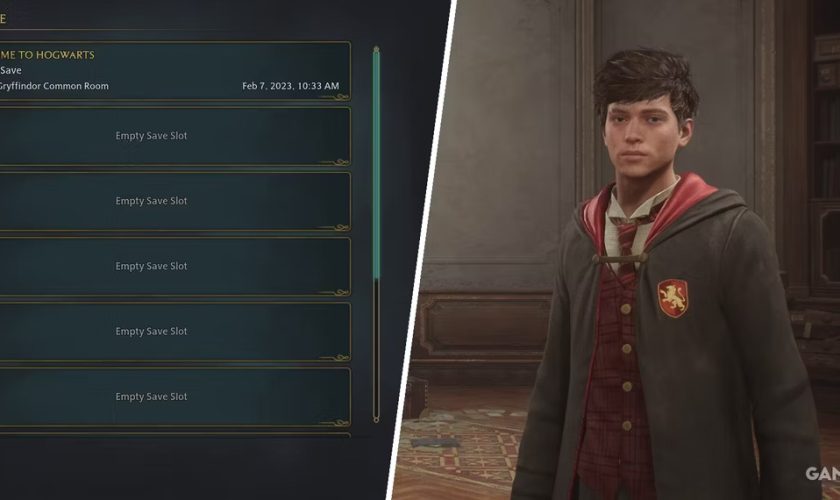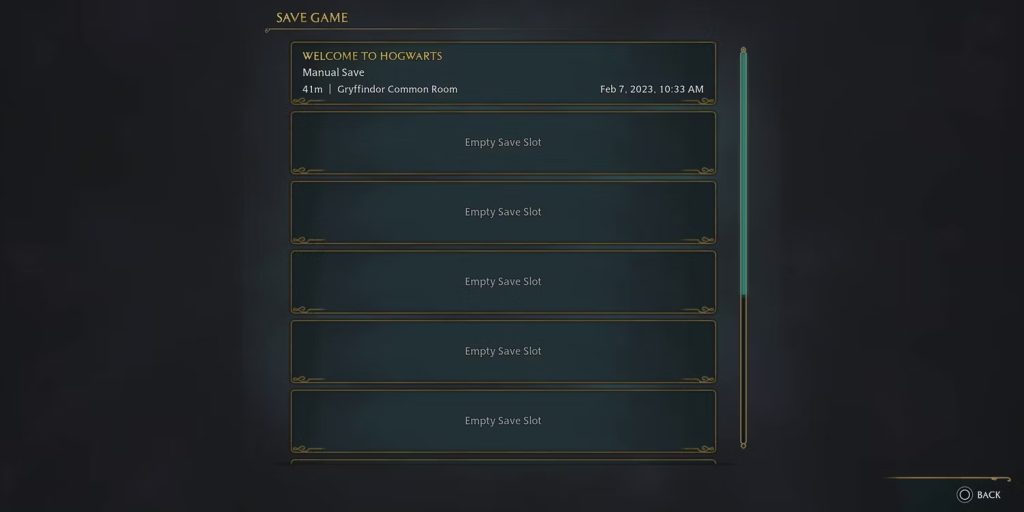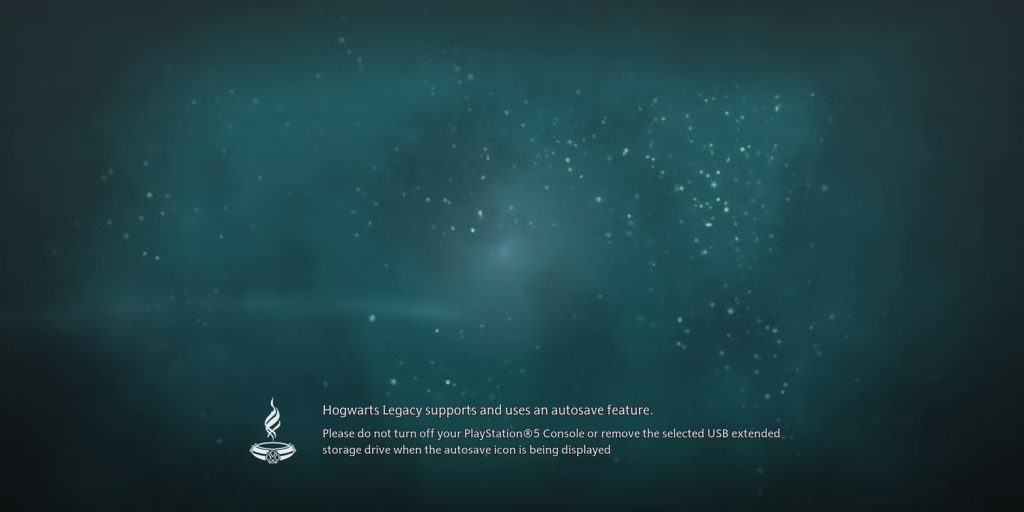فعال کردنرمز های جی تی ای وی در PS4 و دیگر کنسولهای سونی بسیار ساده است و برای استفاده از هر رمز تنها کافیست تا ترتیب درستی از دکمهها را روی دسته بازی خود فشار دهید. در ادامه با رمزهای GTA V در PlayStation و این که هر یک چه کاری انجام میدهند آشنا میشویم.
رمزهای GTA V برای PlayStation
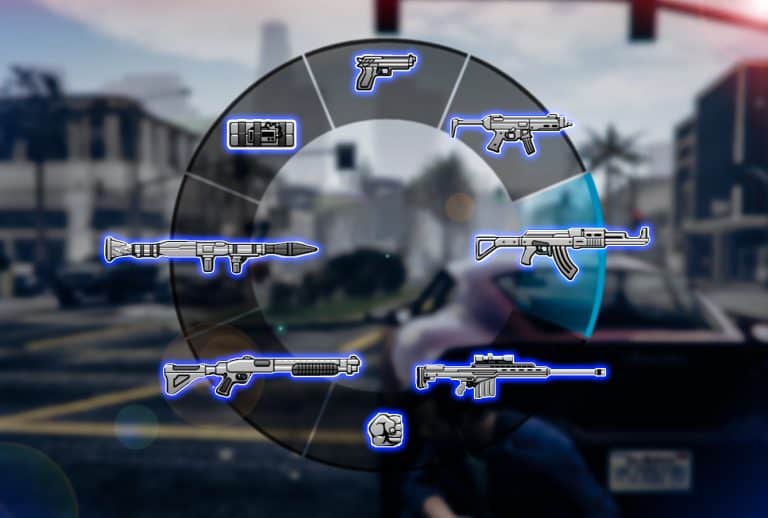
این رمزها برای بازی در PS3، PS4 و PS5 کاربرد دارند و تفاوتی ندارد که با چه کنسولی بازی میکنید. البته رمزهایی به شکل شماره تلفن نیز وجود دارند که با زنگ زدن به شمارههایی که در ادامه آنها را خواهیم دید فعال میشوند و این رمزها فقط در PS4 و PS5 کارایی دارند. همچنین میتوانید لیست رمزهای GTA V برای ایکس باکس و رمز جی تی ای وی برای کامپیوتر را مشاهده کنید.
با فعال کردن رمزهای GTA V میتوانید جان خود را پر کنید، اسلحه بگیرید، ماشین بگیرید و خیلی کارهای دیگر بکنید و تفاوتی نمیکند که رمز را با Michael فعال میکنید یا Trevor یا Franklin.
بازی خود را سیو کنید
زمانی که از رمز جی تی ای وی در بازی استفاده میکنید دیگر Achievement های بازی را تا زمانی که از بازی خارج نشوید نمیتوانید بگیرید. پس اگر قصد انجام این کار را دارید قبل از فعال کردن رمز جی تی ای وی بازی خود را سیو کنید.
رمز خود را انتخاب کنید
لیست زیر را مشاهده کنید و ببینید و با توجه به این که چه کاری میخواهید انجام دهید رمز مناسب را انتخاب کنید.
فعال کردن رمز
ترتیب دکمههایی که در قسمت رمز به شما گفتهایم را بزنید تا رمز فعال شود.
Cheat Code Active
اگر رمز را به صورت درستی وارد کرده باشید روی صفحه خود پیام Cheat Code is Now Active را خواهید دید؛ در غیر این صورت دوباره امتحان کنید.
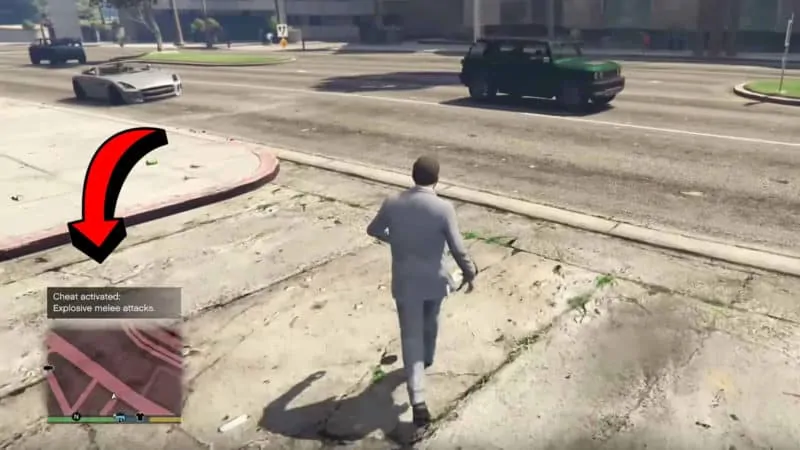
رمز پول GTA V در پلی استیشن
رمز برای پول در لیست رمز GTA V در پلی استیشن وجود ندارد و در ابن بازی رمز برای پول وجود ندارد. برای داشتن بیشترین پول باید تا راهنمای مراحل سرقت GTA V را مطالعه کنید تا در این مراحل بیشترین درآمد را داشته باشید و راهنمای مراحل لستر را مطالعه کنید تا با خریدن سهام قبل یا بعد از هر مرحله و فروش آن در زمان درست بیشترین سود را داشته باشید.
بیشتر بخوانید:
رمز های جی تی ای وی برای PS4
در ادامه با لیست کامل رمز های جی تی ای وی در PS4 و PS5 و PS3
| نام رمز | رمز | توضیحات |
| جان بینهایت (Invincibility) | RIGHT, X, RIGHT, LEFT, RIGHT, R1, RIGHT, LEFT, X, TRIANGLE | این رمز باعث میشود تا هیچ چیزی نتواند شما را بکشد، اما تنها به مدت ۵ دقیقه این کار را میکند و بعد از گذشت ۵ دقیقه این رمز غیر فعال میشود. |
| کم کردن لول پلیس (Lower Wanted Level) | R1, R1, CIRCLE, R2, RIGHT, LEFT, RIGHT, LEFT, RIGHT, LEFT | یک ستاره از لول دنبال کردن پلیس کم میکند. |
| زیاد کردن لول پلیس | R1, R1, CIRCLE, R2, LEFT, RIGHT, LEFT, RIGHT, LEFT, RIGHT | یک لول به دنبال کردن پلیس اضافه میکند. |
| حالت مستی (Drunk Mode) | TRIANGLE, RIGHT, RIGHT, LEFT, RIGHT, SQUARE, CIRCLE, LEFT | حالت مستی بازی اتفاق میافتد و اتفاقات غیر قابل پیشبینی برای شخصیت اتفاق میافتد. پیشنهاد میکنیم این رمز را فعال کنید و سپس بلافاصله رانندگی کنید! |
| سریع دویدن (Fast Run) | TRIANGLE, LEFT, RIGHT, RIGHT, L2, L1, SQUARE | افزایش سرعت دویدن شخصیت بازی. |
| سریع شنا کردن (Fast Swim) | LEFT, LEFT, L1, RIGHT, RIGHT, R2, LEFT, L2, RIGHT | افزایش سرعت شنا کردن شخصیت بازی. |
| شارژ سریع قابلیت ویژه شخصیت بازی (Recharge Special Ability) | X, X, SQUARE, R1, L1, X, RIGHT, LEFT, X | هر یک از شخصیتهای بازی قابلیت ویژهای دارند که به صورت محدودی قابل استفاده هستند، اما با گذشت زمان شارژ میشوند. این رمز این قابلیتها را بلافاصله شارژ میکند. |
| سقوط آزاد (Skyfall) | L1, L2, R1, R2, LEFT, RIGHT, LEFT, RIGHT, L1, L2, R1, R2, LEFT, RIGHT, LEFT, RIGHT | نام رمز توضیح دهنده کار آن هست، البته با این تفاوت که امکان استفاده از چتر نجات ندارید. |
| پرش زیاد (Super Jump) | LEFT, LEFT, TRIANGLE, TRIANGLE, RIGHT, RIGHT, LEFT, RIGHT, SQUARE, R1, R2 | با یک پرش روی ساختمانهای بلند بپرید! دکمه پرش را نگهدارید تا حتی بیشتر هم بپرید. |
| گلوگههای منفجر شونده (Explosive Ammo Rounds) | RIGHT, SQUARE, X, LEFT, R1, R2, LEFT, RIGHT, RIGHT, L1, L1, L1 | گلولههای شلیک شده از اسلحه شما در زمان برخورد منفجر میشوند. |
| ضربات انفجاری (Explosive Melee Attacks) | RIGHT, LEFT, X, TRIANGLE, R1, CIRCLE, CIRCLE, CIRCLE, L2 | با ضربه زدن تارگت شما منفجر میشود. |
| گلولههای آتشین (Flaming Bullets) | L1, R1, SQUARE, R1, LEFT, R2, R1, LEFT, SQUARE, RIGHT, L1, L1 | گلولههای شلیک شده از اسلحه شما باعث آتش گرفتن محل برخورد میشوند. |
| پر کردن جان (Max Health & Armor) | CIRCLE, L1, TRIANGLE, R2, X, SQUARE, CIRCLE, RIGHT, SQUARE, L1, L1, L1 | جان و سلامت جلیقه ضد گلوله خود را پر کنید. |
| نشانه گیری صحنه آهسته (Slow Motion Aim) | SQUARE, L2, R1, TRIANGLE, LEFT, SQUARE, L2, RIGHT, X | زمانی که شروع به نشانهگیری میکنید، بازی صحنه آهسته میشود؛ تا ۴ بار فعال کردن این رمز تا ۴ بار نشانهگیری آهستهتر میشود. ۵ بار وارد کردن رمز باعث غیر فعال شدن آن میشود. |
| چتر نجات (Parachute) | LEFT, RIGHT, L1, L2, R1, R2, R2, LEFT, LEFT, RIGHT, L1 | این رمز به شخصیت شما چتر نجات میدهد. |
| رمز اسلحه (Weapons) | TRIANGLE, R2, LEFT, L1, X, RIGHT, TRIANGLE, DOWN, SQUARE, L1, L1, L1 | با شخصیت بازی شما تمام اسلحههای بازی را با مهمات کامل میدهد. |
| تغییر آب و هوا (Change Weather) | R2, X, L1, L1, L2, L2, L2, SQUARE | وضعیت آب و هوایی محیط بازی را تغییر میدهد و به آفتابی، آسمان صاف، ابری، مه، باران، طوفان و یا برفی تغییر میدهد. |
| حالت کارگردان (Director Mode) | شماره گیری ۱-۹۹۹-۵۷-۸۲۵۳۶۸ (تنها در PS4 و PS5) | این حالت تصویر برای تهیه ویدئو از بازی بسیار مناسب است. |
| جاذبه ماه (Moon Gravity) | LEFT, LEFT, L1, R1, L1, RIGHT, LEFT, L1, LEFT | ماشین شما جاذبه کمتری به سمت زمین خواهد داشت و با فشار دادن دکمه دایره بعد از پرش ماشین شما معلق خواهد بود. |
| لیز خوردن ماشین (Slippery Cars) | TRIANGLE, R1, R1, LEFT, R1, L1, R2, L1 | ماشینها به راحتی لیز میخورند و دریفت میروند. |
| صحنه آهسته (Slow Motion) | TRIANGLE, LEFT, RIGHT, RIGHT, SQUARE, R2, R1 | فضای بازی صحنه آهسته میشود. تا ۳ بار وارد کردن این رمز تا ۳ بار بازی را آهستهتر میکند. وارد کردن آن برای بار چهارم آن را غیر فعال میکند. |
رمزهای ماشین GTA V
ظاهر شدن BMX
LEFT, LEFT, RIGHT, RIGHT, LEFT, RIGHT, SQUARE, CIRCLE, TRIANGLE, R1, R2
موتور BMX جلوی شما ظاهر میشود.
ظاهر شدن Buzzard Helicopter
CIRCLE, CIRCLE, L1, CIRCLE, CIRCLE, CIRCLE, L1, L2, R1, TRIANGLE, CIRCLE, TRIANGLE
هلوکوپتر جنگی Buzzard با مهمات در جلوی شما ظاهر میشود.
ظاهر شدن Caddy
CIRCLE, L1, LEFT, R1, L2, X, R1, L1, CIRCLE, X
ماشین برقی گلف به نام Caddy جلوی شما ظاهر میشود.
ظاهر شدن Comet
R1, CIRCLE, R2, RIGHT, L1, L2, X, X, SQUARE, R1
ماشین اسپرت Comet در جلوی شما ظاهر میشود.
ظاهر شدن Duster
RIGHT, LEFT, R1, R1, R1, LEFT, TRIANGLE, TRIANGLE, X, CIRCLE, L1, L1
هواپیما Duster جلوی شما ظاهر میشود.
ظاهر شدن Limo
R2, RIGHT, L2, LEFT, LEFT, R1, L1, CIRCLE, RIGHT
لیموزین در جلوی شما ظاهر میشود.
ظاهر شدن PCJ-600
۱, RIGHT, LEFT, RIGHT, R2, LEFT, RIGHT, SQUARE, RIGHT, L2, L1, L1
موتور PCJ-600 جلوی شما ظاهر میشود.
ظاهر شدن Rapid GT
R2, L1, CIRCLE, RIGHT, L1, R1, RIGHT, LEFT, CIRCLE, R2
ماشین اسپرت Rapid GT در جلوی شما ظاهر میشود.
ظاهر شدن Sanchez
CIRCLE, X, L1, CIRCLE, CIRCLE, L1, CIRCLE, R1, R2, L2, L1, L1
موتور تریل Sanchez جلوی شما ظاهر میشود.
ظاهر شدن هواپیما Stunt Plane
CIRCLE, RIGHT, L1, L2, LEFT, R1, L1, L1, LEFT, LEFT, X, TRIANGLE
هواپیما Stunt Plane که مختص حرکات آکروباتیک است ظاهر میشود.
ظاهر شدن Trashmaster
CIRCLE, R1, CIRCLE, R1, LEFT, LEFT, R1, L1, CIRCLE, RIGHT
ماشین حمل زباله جلوی شما ظاهر میشود.
رمز ماشینهای خاص GTA V
با توجه به این که رمزهای جی تی ای وی زیر همگی به صورت شماره تلفن هستند، تنها در PS4 و PS5 امکان فعالسازی دارند.
ظاهر شدن Duke O’Death
شماره گیری ۱-۹۹۹-۳۳۲۸-۴۲۲۷
ماشین Duke O’Death جلوی شما ظاهر میشود، اما اول باید آن را با انجام مرحله Duel باز کنید.
ظاهر شدن Kraken Sub
شماره گیری ۱-۹۹۹-۲۸۲-۲۵۳۷
زیردریایی Kraken جلوی شما ظاهر میشود، اما اول باید آن را با انجام مرحله Wildlife Photography Challenge باز کنید.
نکته: هیچ رمز قایق دیگری در جی تی ای وی وجود ندارد.
ظاهر شدن Dodo Airplane
شماره گیری ۱-۹۹۹-۳۹۸-۴۶۲۸
هواپیما Dodo Airplane جلوی شما ظاهر میشود، اما باید اول آن را با انجام مرحله Sea Plane باز کنید.
سوالات متداول درباره رمز های جی تی ای وی در PS4
رمز های جی تی ای وی در PS4 و PS5 یکسان هستند و در این مطلب تمامی این رمزها لیست شدهاند.
رمزهای بسیاری برای GTA V وجود دارند، اما هیچ رمز پولی برای GTA V وجود ندارد.
بله، شما میتوانید با دانلود رمز های GTA V که یک فایل PDF است آن را پرینت کنید.
در بازی GTA V رمزی برای ظاهر کردن تانک وجود ندارد.
در بازی GTA V رمزی برای ظاهر کردن جت جنگی وجود ندارد.